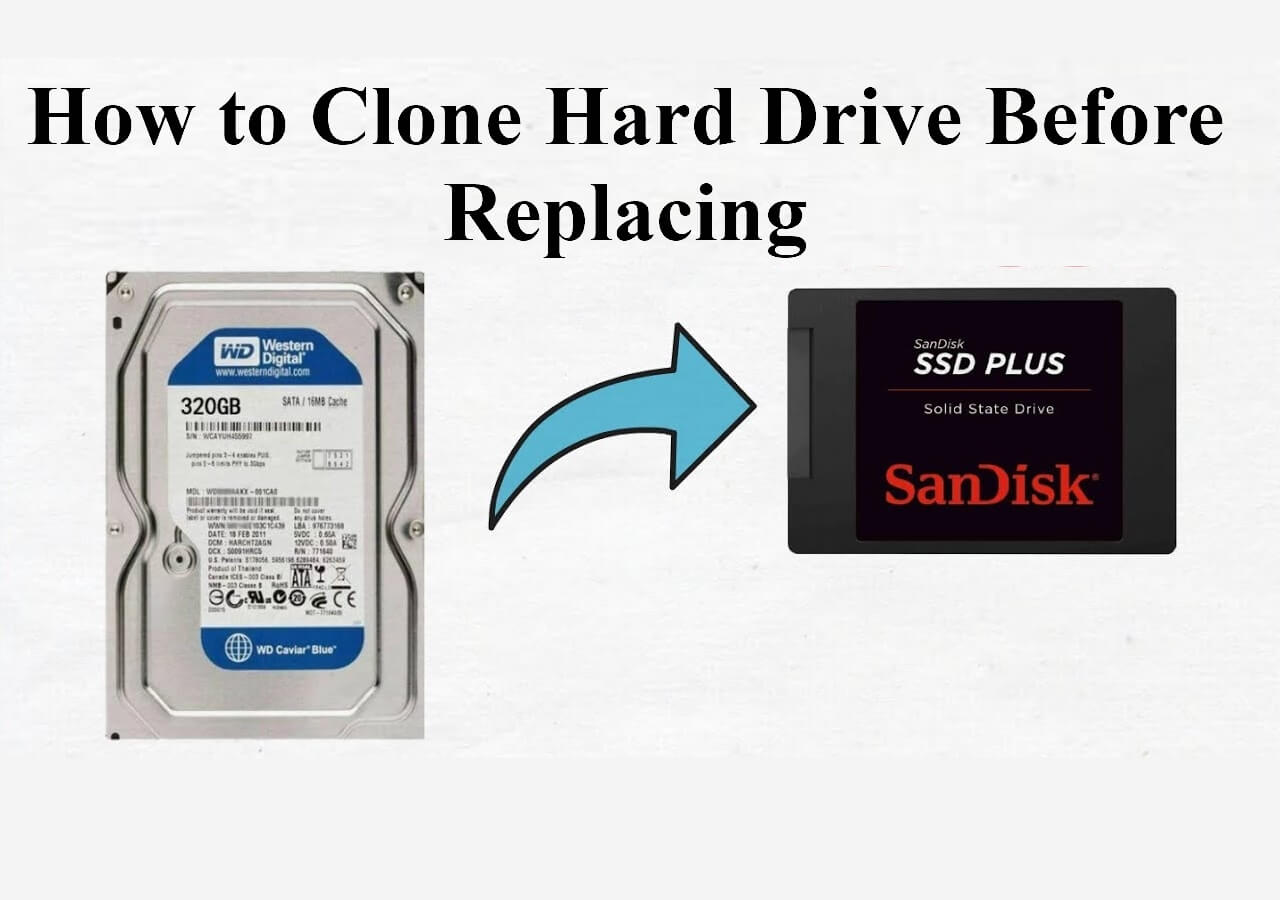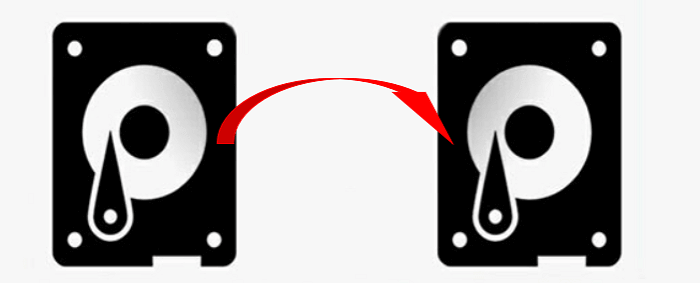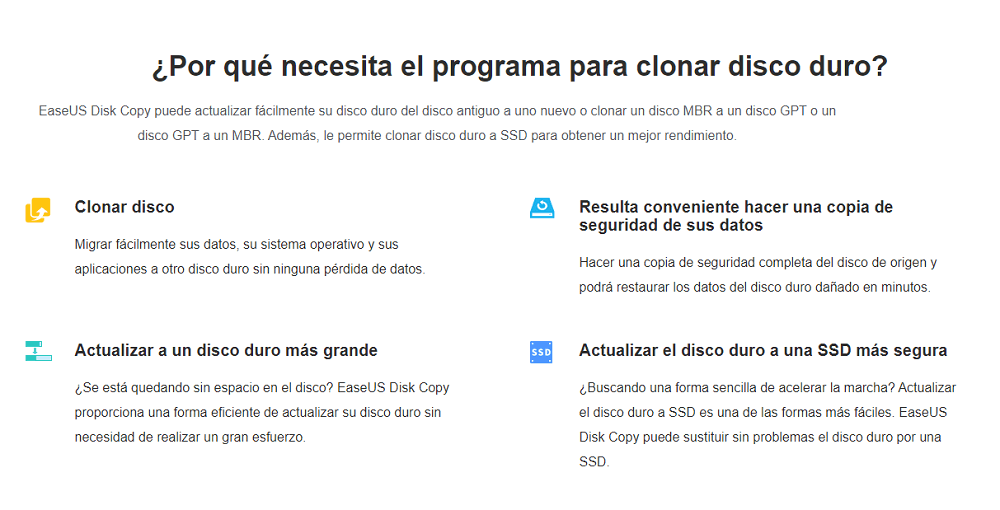Índice de la página
Una copia de bits de una tarjeta SD es esencialmente un duplicado de todos los datos almacenados en la tarjeta SD, incluida la estructura de archivos y el contenido. Este proceso se utiliza habitualmente para crear copias de seguridad o transferir datos entre dispositivos. En este blog de EaseUS, exploraremos el concepto de copia de bits de una tarjeta SD, cuándo la necesitas y las herramientas y métodos utilizados para hacerlo. Sigue leyendo.
Qué es la copia bit a bit y cuándo la necesitas
Como su nombre indica, la copia bit a bit, también conocida como copia sector a sector, es un método para clonar una tarjeta SD copiando cada bit de datos de la tarjeta SD de origen a la de destino, incluyendo el espacio vacío y los archivos de sistema. Este tipo de clonación garantiza que la nueva tarjeta SD sea una réplica exacta de la original, sin pérdida ni corrupción de datos, y con todas las estructuras idénticas.

Puedes necesitar una copia de bits de tu tarjeta SD en las siguientes situaciones:
- 🔖Copia de seguridad y recuperación de datos: Si la tarjeta SD original está dañada o corrupta, puedes utilizar la tarjeta SD clonada sector a sector para restaurar exactamente la misma con la mayor velocidad.
- 💾Actualiza a una tarjeta SD más grande: Suele ocurrir que con el uso prolongado y la acumulación continua de datos, el almacenamiento de tu tarjeta SD se llene, y necesites sustituirla por una más grande. La clonación sector a sector copiará todos los datos, incluidos los archivos ocultos y de sistema, a la nueva tarjeta sin ninguna pérdida.
- 🔍Análisis forense de copias: La copia sector a sector es una forma excelente de guardar los datos originales, y se utiliza habitualmente en investigaciones forenses para conservar pruebas digitales de una tarjeta SD sin alterar los datos originales.
En general, la copia sector a sector es un método fiable para clonar una tarjeta SD cuando necesitas preservar cada bit de datos y garantizar una réplica exacta de la tarjeta original.
Descarga gratis el mejor software para copiar bits en Windows
Para crear una copia bit a bit de tu tarjeta SD se requiere y es necesaria una herramienta fiable de clonación de tarjetas SD. EaseUS Disk Copy es la elección de la mayoría de los usuarios de Windows debido a sus diversas funciones de clonación, incluida la clonación sector a sector. Estas son algunas de las funciones que puedes utilizar con confianza:
| ✅Clonación sector a sector | Sin dificultad de operación cuando quieras clonar un disco bit a bit, el software tiene una opción de "Clonación sector a sector"; sólo tienes que marcarla, y la herramienta realizará la tarea automáticamente. |
| ✅Compatible con varios discos | EaseUS Disk Copy funciona en casi todo tipo de discos (HDD, SSD, USB, tarjetas SD, etc.) y es compatible con discos de varios fabricantes. |
| ✅Clonación rápida y segura | Apoyado en tecnología avanzada, este software de clonación clonará los datos a una velocidad muy rápida y garantizará que no se pierdan datos durante el proceso. |
¿A qué esperas? Descarga esta impresionante herramienta de clonación de tarjetas SD para copiar tu tarjeta SD bit a bit.
Comparte el blog en tus redes sociales para ayudar a otros a clonar tarjetas SD bit a bit.
Cómo copiar una tarjeta SD bit a bit: Tutorial paso a paso
Ya que conoces el mejor software de clonación de tarjetas SD para copiar bit a bit, puedes seguir la siguiente guía para clonar una tarjeta SD bit a bit. Asegúrate de tener instalado EaseUS Disk Copy en tu ordenador Windows.
Aviso previo:
- La"Copia sector a sector" pide que el tamaño de tu disco de destino sea al menos igual o mayor que el del disco de origen. Deja esta opción desmarcada si quieres clonar un disco duro más grande en otro más pequeño.
- Conecta tanto la tarjeta SD de origen como la de destino a tu ordenador Windows.
- Todos los datos del disco de destino se borrarán por completo, así que haz una copia de seguridad de los datos importantes que contenga antes de clonarlo.
1Paso1. Inicia EaseUS Disk Copy y selecciona Modo Disco, elige tu disco de destino y haz clic en Siguiente.

2Paso2. Elige el disco de destino en el que quieres clonar los datos, marca la opción Copia Sector a Sector en la esquina inferior izquierda y haz clic en Siguiente.

3Paso3. En la siguiente pantalla, comprueba la disposición del disco de destino. Si eliges la copia sector a sector, la disposición de los discos de origen y de destino será la misma. Tras comprobarlo, haz clic en Continuar para empezar.

4Paso5. Ahora aparece un mensaje advirtiéndote de que se perderán datos. Confirma este mensaje haciendo clic en Continuar.

5Paso5. Espera a que finalice el proceso de clonación y obtendrás una copia exacta del disco de origen.

Comparte el blog en tus redes sociales para ayudar a otros a clonar tarjetas SD bit a bit.
Palabras finales
Hacer una copia bit a bit de una tarjeta SD es una forma estupenda de conservar todos los datos transferidos a la nueva tarjeta sin ninguna pérdida cuando quieras crear una copia de seguridad, actualizar a una tarjeta SD más grande o para un análisis forense. Garantiza que todos los datos y estructuras de archivos sean los mismos que los de la tarjeta de origen.
EaseUS Disk Copy es tan práctico que facilita el proceso de clonación sector a sector. Con sus funciones avanzadas, puedes copiar todo a las nuevas tarjetas SD sin ninguna pérdida. Descárgalo y pruébalo.
Preguntas frecuentes relacionadas con Bit Copy Tarjeta SD
1. ¿Cómo hacer una copia exacta de una tarjeta SD?
Para hacer una copia exacta de una tarjeta SD, la forma más fácil y directa es clonarla, lo que creará una copia 1 a 1 de la tarjeta SD original, transfiriendo todo lo guardado en ella a la tarjeta SD de destino. Si tu tarjeta SD sólo tiene unos pocos archivos, puedes copiarlos y pegarlos manualmente. Sin embargo, utilizar esta forma no puede garantizar que se copien estos archivos ocultos.
2. ¿Se puede utilizar una tarjeta SD como unidad de arranque?
Sí, una tarjeta SD puede utilizarse como unidad de arranque para determinados dispositivos, como portátiles, ordenadores de sobremesa o Raspberry Pi. Para utilizar una tarjeta SD como unidad de arranque, tendrás que copiar los archivos y sectores de arranque necesarios en la tarjeta y configurar tu dispositivo para que arranque desde ella. Además, no todos los dispositivos admiten el arranque desde una tarjeta SD, por lo que es importante comprobar las especificaciones de tu dispositivo antes de intentar hacerlo.
3. ¿Es posible transferir una tarjeta SD a otra tarjeta SD?
Sí, es posible transferir una tarjeta SD a otra mediante clonación. Puedes hacerlo con una herramienta profesional de clonación de tarjetas SD, como EaseUS Disk Copy:
- Conecta ambas tarjetas SD a tu ordenador Windows a través de un lector de tarjetas SD.
- Inicia EaseUS Disk Copy y selecciona Modo Disco.
- Selecciona las tarjetas SD de origen y destino, y haz clic en Siguiente.
- Ajusta la disposición del disco y haz clic en Continuar para iniciar la clonación.

EaseUS Disk Copy
EaseUS Disk Copy es una herramienta de clonación y migración de HDD/SSD bien diseñada y muy fácil de usar, una herramienta que debería ser ideal para cualquiera que desee migrar rápida y fácilmente un disco de sistema existente a un nuevo disco (o unidad SSD recién instalada) con el mínimo de configuración requerida.
EaseUS Disk Copy

Herramienta de clonación dedicada para satisfacer todas las necesidades de clonación de sistemas, discos y particiones.
Descargar gratisArtículos Populares
Febrero 20, 2023
![]()
Agosto 24, 2023
![]()
Julio 7, 2023
![]()
Sep 22, 2022
![]()
Marzo 20, 2023
![]()
Temas interesantes